美化win10主题背景的详细方法【图文】
现在win10系统比较常见了,为桌面变得美观,许多小伙伴都会给电脑安装主题。win10系统主题桌面背景设置与以前的版本略有不同,所以今天小编给大家讲讲win10系统美化主题背景的详细方法。
具体方法如下:
第一步:桌面点击鼠标右键,选择个性化设置。
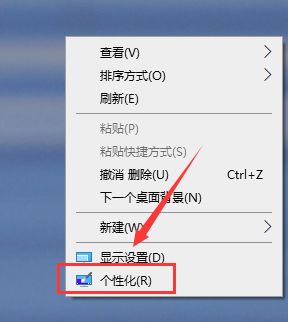
第二步:打开主题设置。
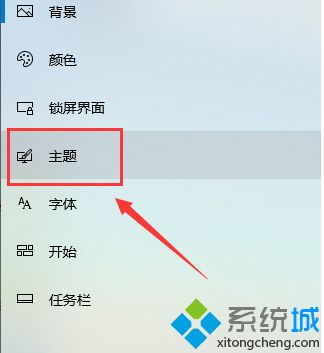
第三步:选择你喜欢的主题下载。
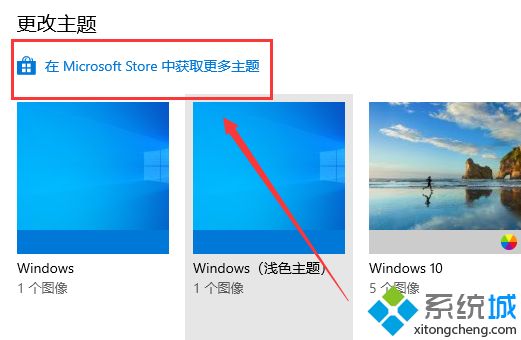
第四步:安装主题后,返回个性化设置,在“背景”栏里选择“幻灯片放映”模式,可以按自己的喜好设置更改图片的频率,如果希望节省电池电量可以把使用电池时允许幻灯片放映的开关关掉。
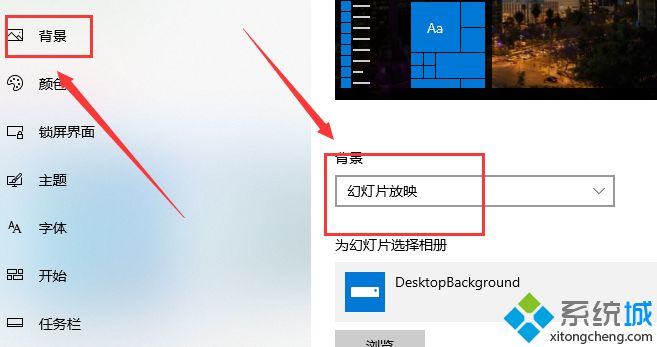
第五步:在颜色这一栏,建议把三个开关都打开,会让桌面颜色对比更柔和。
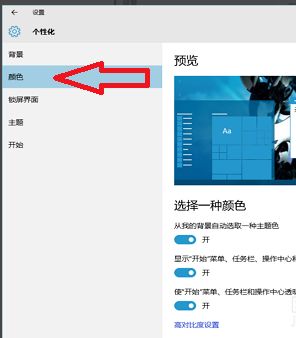
第六步:在“开始”这一栏里,可以设置全屏打开开始菜单。
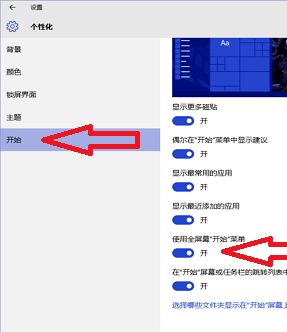
第七步:在桌面空白处右键打开任务栏,点击“下一个桌面背景”可以手动切换背景图片。
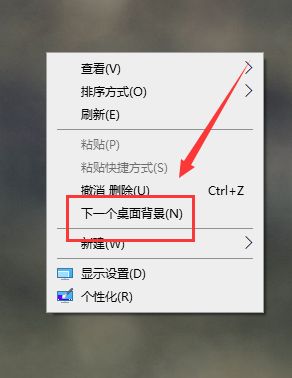
美化过后的win10系统主题背景确实漂亮许多,感兴趣想尝试美化主题的小伙伴请阅读上文内容。
相关教程:美化电脑桌面图标我告诉你msdn版权声明:以上内容作者已申请原创保护,未经允许不得转载,侵权必究!授权事宜、对本内容有异议或投诉,敬请联系网站管理员,我们将尽快回复您,谢谢合作!










